Video Star QR コード: ビデオ編集を簡素化
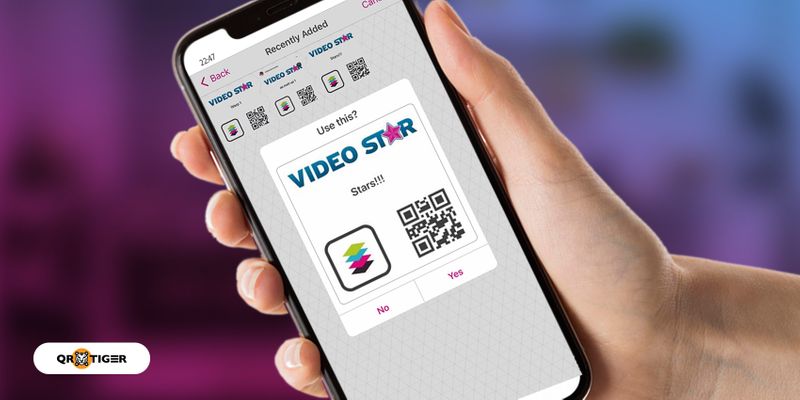
ビデオを撮影するのは、自分の頭の中にあるビジョンに合わせて編集するまでは楽しいものです。
ビデオを非常にうまく編集しているため、編集したすべてのビデオも同様に見栄えよくしたい場合があります。
ビデオの見栄えを良くしたい場合は、ビデオ スターの QR コードを使用するとビデオ編集が簡単になります。
詳細については、この記事をお読みください。
ビデオスターとは何ですか?
DIY ビデオブログ、旅行ビデオ、さらにはミュージック ビデオにも最適なアプリです。
このアプリでは、ビデオエフェクトや設定を含む QR コードを検索できるため、編集が簡単です。
ユーザーは、カスタマイズした設定を含むアプリ用の独自の QR コードを生成し、友人と共有することもできます。
アプリ内の QR コードはどのように機能しますか?
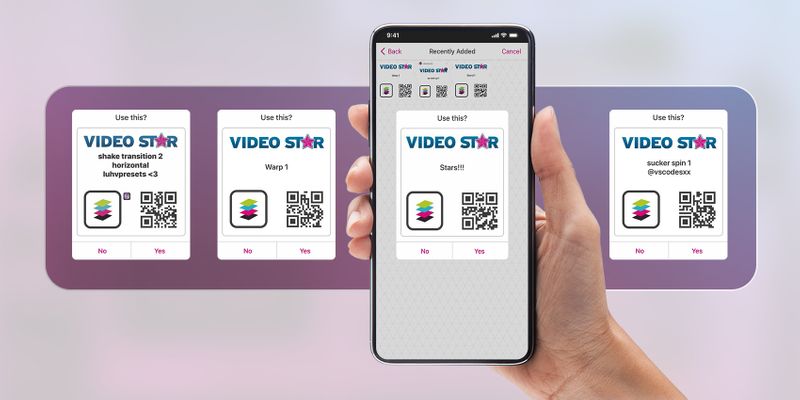
アプリでは、QR コードまたは に保存すると、エフェクトと設定を再利用できます。スターコード。
そうは言っても、ビデオの設定、エフェクト、プリセットを再度変更する必要はなく、時間と労力をかけて簡単に適用できます。
このアプリを使用すると、さまざまな効果や設定を備えたさまざまな編集ウィンドウがあることがわかります。これらを QR コードに変換できます。
QR コードがすでに生成されている場合、次回編集するときにすべてのビデオの設定を手動で変更する必要はなくなります。カスタム QR コードを使用して自動的に適用できます。
ビデオスターQRコードの使い方
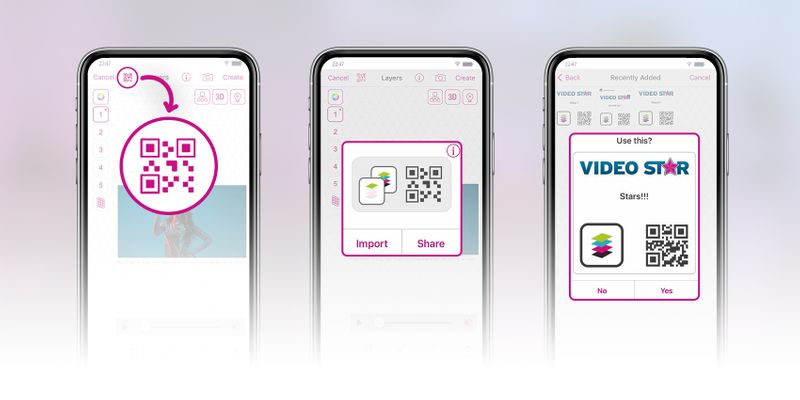
さまざまなソーシャル メディア プラットフォームでは、無料で使用できる QR コードが提供されています。一部の編集者は、プリセット オファーに個人的な好みを追加することもあります。
独自の設定を含む QR コードをすでに持っている場合は、次の簡単な手順に従ってビデオにエフェクトを適用します。
- App Storeからアプリをダウンロードしてインストールします
- アプリでビデオを開きます。
- 画面上部の「QRコード」ボタンをタップします。
- QR コードによって設定がリセットされることがポップアップで通知されます。
- 「はい」をタップします。
- 携帯電話のフォトアルバムにアクセスし、好みの効果が含まれる QR コードを選択します。
次のいずれかのウィンドウで QR コードを使用できます。変換、マルチレイヤー、または再効果。
適切なクリップとオーディオをすべてアプリにインポートした後、QR コードまたはスター コードを使用してビデオ効果を追加できるようになりました。
選択した効果は良いが、色が明るすぎる場合は、QR コードをインポートするときに設定で色を調整することもできます。
Video StarのQRコードの作成方法
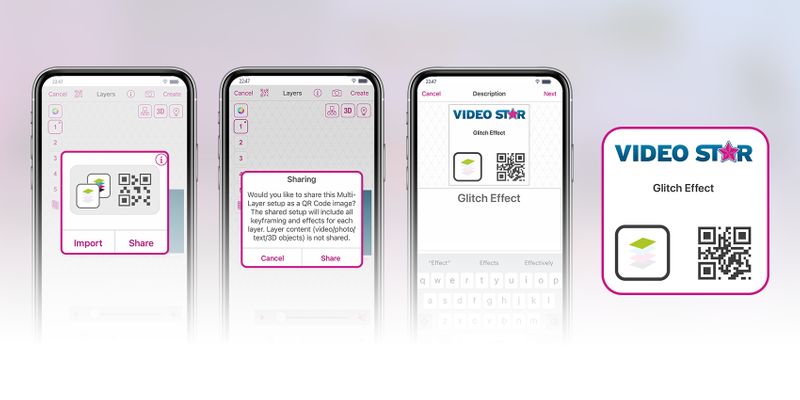
ビデオがすでに保存されている場合、正確な設定を取得することはできず、以前のビデオ クリップに適用したエフェクトにもアクセスできなくなります。
設定とエフェクトを QR コードにエクスポートすると、アプリケーションの外部に保存して保存できます。
こうすることで、いつでも適用してカスタマイズすることができます。
アプリのカスタム QR コードを生成する方法は次のとおりです。
- ビデオクリップを開きます。
前述したように、クリップはさまざまなウィンドウで開くことができます。変換、マルチレイヤー、または再効果。
- ビデオクリップを好きなだけ編集できます。
- QRコードアイコンをタップして共有します。
「共有」ボタンが 2 回表示されることに注意してください。
- QR コードに名前を付けるように求められます。
共有する場合は、名前を追加できます。
- 完了したら「次へ」をクリックします。
- ポップアップウィンドウで「フォトライブラリに保存」を選択し、「完了」を選択します。
QRコードとしてフォトライブラリに保存されます。その QR コードを将来のために使用したり、友達と共有したりできるようになりました。
上記の手順に加えて、マルチレイヤー ウィンドウの個別の設定を含む QR コードを作成することもできます。
マルチレイヤー設定を QR コードに変換できるほか、キーフレーム設定とキーフレーム グラフの形状の QR コードを生成することもできます。
QRコードを作成して動画コンテンツに追加する方法
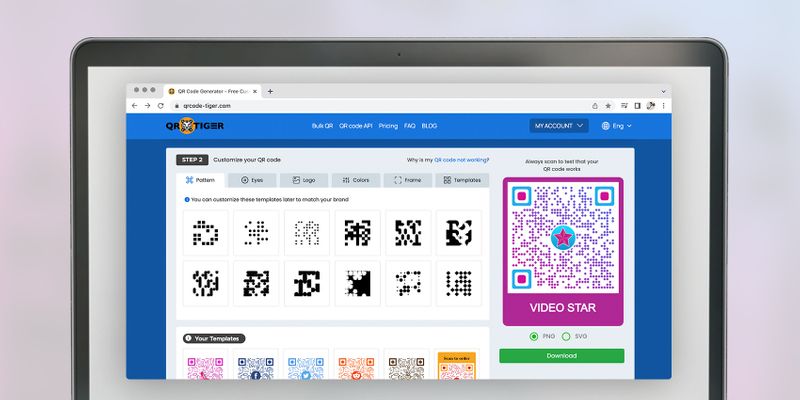
Video Star アプリでは、ビデオのエフェクトと設定を QR コードに保存できるため、再度変更する必要がなくなります。こんなこともできるって知っていましたか? QRコードを作成して、~実は~あなたのビデオに追加しますか?
しかし、現在はどのように機能しているのでしょうか?
QR コードがスキャンされると、QR コードに埋め込んだ内容に応じて、スキャナを任意のランディング ページに誘導できます。
これにはサードパーティのアプリまたはソフトウェアを使用する必要があります。
QR TIGER QR コード ジェネレーターを使用すると、カスタマイズした QR コードを作成し、編集中にビデオに追加できます。
QR コードを使用すると、閲覧者を Web サイト、ソーシャル メディア、オンライン ショップ、画像ギャラリーなどにリダイレクトできます。
ここでは、マーケティングとプロモーションに役立つインテリジェントな QR コード ソリューションをいくつか紹介します。
URL QRコード
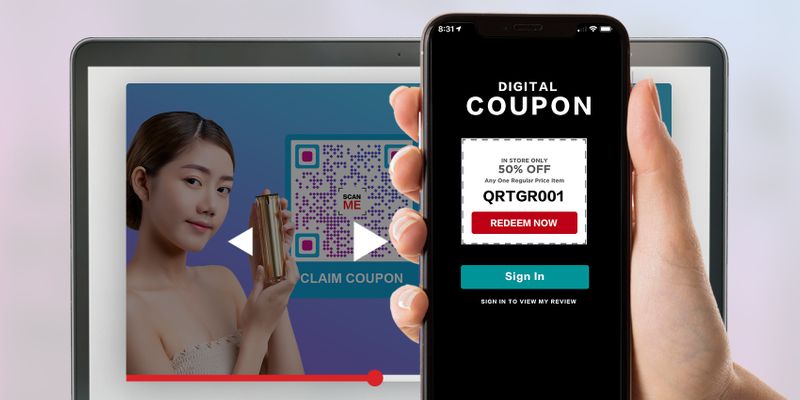
URL QR コードを製品の広告や宣伝に使用できます。
ユーザーがそれをスキャンすると、スキャナーが割引クーポンを引き換えることができるランディング ページにリダイレクトされます。
を使用することもできます URL QRコード スキャナーを Web サイトにリダイレクトします。
さらに、動的 QR コードを使用すると、すでに生成した URL を簡単に変更できるため、URL QR コードを動的形式で生成することをお勧めします。
ただし、QR コードの URL をすぐに編集して別の URL に置き換えることができるため、さまざまなコンテンツのオプションを使用できます。
さらに、既存の URL に別の URL が埋め込まれているからといって、別の QR コードを生成する必要もなくなりました。
動的 URL QR コードはユーザーフレンドリーなので、必要なときにいつでも URL を編集できるはずです。
ソーシャルメディアQRコード
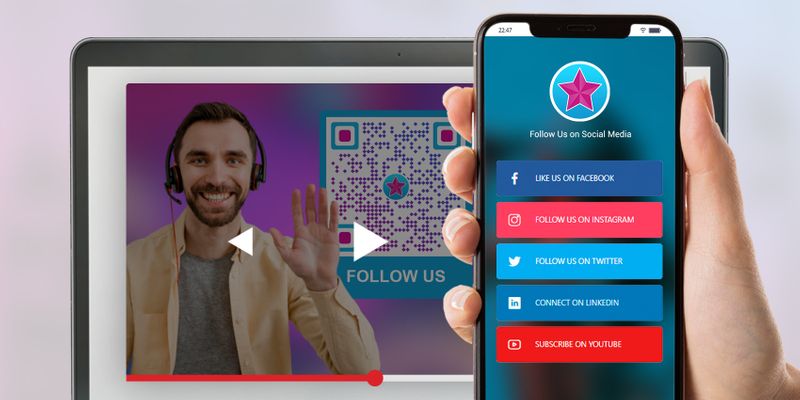
あ ソーシャルメディアのQRコード すべてのソーシャル メディア プロフィールを 1 つのランディング ページに統合できます。 1 回のスキャンで、人々はわずか数秒であなたのソーシャル メディア リンクを見ることができます。
人々は自分のソーシャル メディア プロフィールをすべて入力して検索する必要がなくなりました。
QR コードを使用すると、ビデオを QR コードに変換してソーシャル メディア プロフィールとともに簡単に共有できます。
読むこともできます QR コードの種類: 15 の主要な QR ソリューションとその機能 マーケティングやプロモーションに使用できる QR コード ソリューションについて詳しく知るには、
動画コンテンツの動画 QR コードを生成して視聴回数を増やす
も作成できることをご存知ですか?動画のQRコード ビデオコンテンツの再生回数を増やすには?
スマートフォン デバイスを使用して QR コードを 1 回スキャンするだけで、より多くの人にビデオを視聴してもらい、「いいね!」をしてもらい、交流してもらうことができます。
QR コード ジェネレーターを使用してビデオをアップロードし、QR コードを生成するだけです。
また、QR コードを動的形式で生成すると、ビデオ QR コード コンテンツを別のビデオやランディング ページに簡単に変更することもできます。
QR TIGER の QR コードは、閲覧数や「いいね!」を増やすだけではありません。
より多くのフォロワーを獲得するのにも役立ちます。
QR TIGER を使用してビデオ コンテンツ プロモーション用のカスタム QR コードを作成します
QR コードは、ビデオを編集して生き生きとしたものにするための優れたツールでもあります。
QR コードを使用すると、他の人の設定を簡単に使用できるため、ビデオの編集が簡単になります。
ただし、自分のビデオを他の人に見てもらいたい場合は、QR TIGER QRコードジェネレーター オンラインで、プロモーションやマーケティングに使用できるあらゆる種類のランディング ページを含む QR コードを作成し、好きな場所に投稿して、人々が簡単に見てスキャンできるようにします。




